
Иногда при скачивании приложений из магазина Google Play Маркет на устройство с Android пользователь сталкивается со следующей проблемой: соединение прерывается, на экране появляется сообщение «Ошибка DF-DFERH-01». Это говорит о том, что службы Google отключены или заблокированы на телефоне, вследствие чего невозможно запустить синхронизацию устройства с сервером. Причины появления ошибки могут быть разными. Давайте пошагово рассмотрим, как решить данную проблему, действуя методами от простого к сложному.

Первые шаги по устранению сбоя
Прежде чем производить действия по изменению настроек телефона, попробуйте выполнить следующее.
- Иногда сбой возникает на стороне серверов Гугл. При появлении ошибки DF-DFERH-01 подождите некоторое время и попробуйте снова подключиться к Play Market.
- Перезагрузите оборудование: смартфон, роутер по питанию.
- Удалите сохраненную Wi-Fi-точку на телефоне и подключитесь снова. Предварительно проверьте, что вы помните пароль доступа к вашей сети.
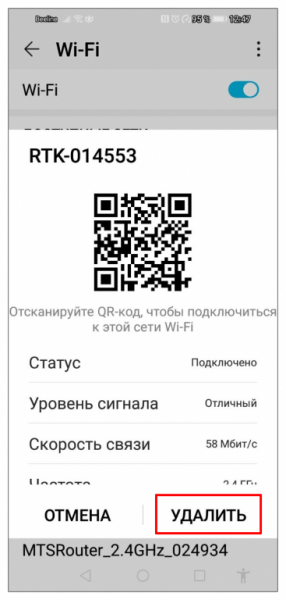
- Локализуйте проблему. Попробуйте установить соединение с сервером с альтернативного устройства в той же сети. Поменяйте сеть на том же устройстве — с мобильной на Wi-Fi и наоборот.
- Проверьте дату и время на смартфоне. Если параметр неверный, исправьте его вручную или установите автоматическую настройку. После внесения изменений перезагрузите устройство.
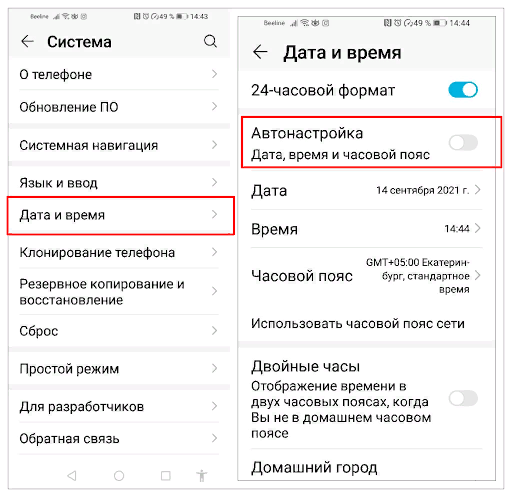
Не помогло? Двигаемся дальше.
Перезагрузка в безопасном режиме
Загрузка телефона в режиме Safe Mode приводит к отключению или ограничению работы различных сторонних приложений. Среди них на первом месте:
- антивирусы, другие средства защиты Android;
- утилиты для очистки памяти телефона;
- VPN, ускорители загрузки и работы системы;
- автоматические блокировщики рекламы.
В зависимости от производителя и марки смартфона, способ перехода в безопасный режим отличается. Найдите подходящую для вашего устройства инструкцию в интернете. Если в режиме Сейф Моуд соединение с Гугл Плей устанавливается, приложения скачиваются без ошибки DF-DFERH-01, значит, существует конфликт со сторонними службами. Для перехода в обычный режим просто перезагрузите телефон. Поочередно отключите антивирус, VPN и другие потенциально проблемные сервисы. Так вы обнаружите источник бага. Удалите данную службу, особенно если она была установлена не из Google Play.
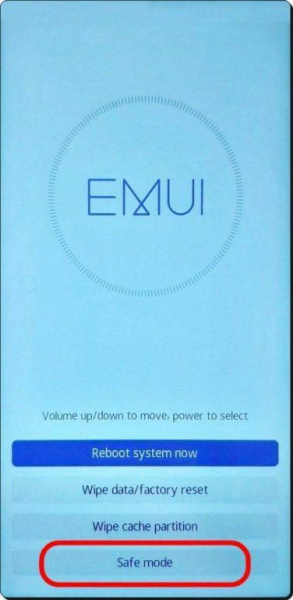
Очистка памяти устройства и кэша
Этот очевидный прием устранения проблем при скачивании приложений на смартфон часто игнорируется пользователями. Напрасно. Недостаточный объем свободного пространства во внутренней памяти, излишний кэш как минимум тормозят работу устройства, могут влиять на возможность установки внешних программ.
Поверьте объем свободной внутренней памяти, куда по умолчанию устанавливается все внешнее ПО. Если он менее 1 Гб, то необходимо произвести ручную или автоматическую очистку. Для разных моделей смартфонов и версий Андроид настройки меню могут отличаться, но логика действий одинаковая.
-
Войдите в “Настройки” и откройте вкладку “Память”.
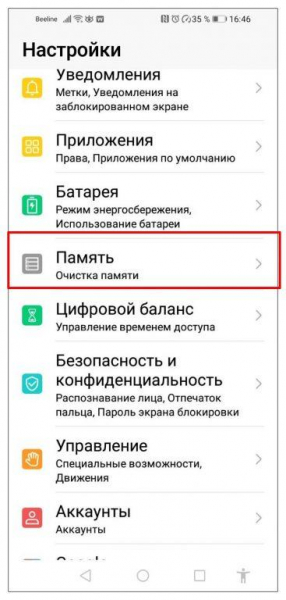
-
Нажмите “Очистить” и выберите приложения и файлы, которые хотите удалить. Система автоматически предоставит рекомендации по удалению или перемещению файлов на внешнюю карту. Также можете воспользоваться расширенным функционалом “Специальная очистка”.
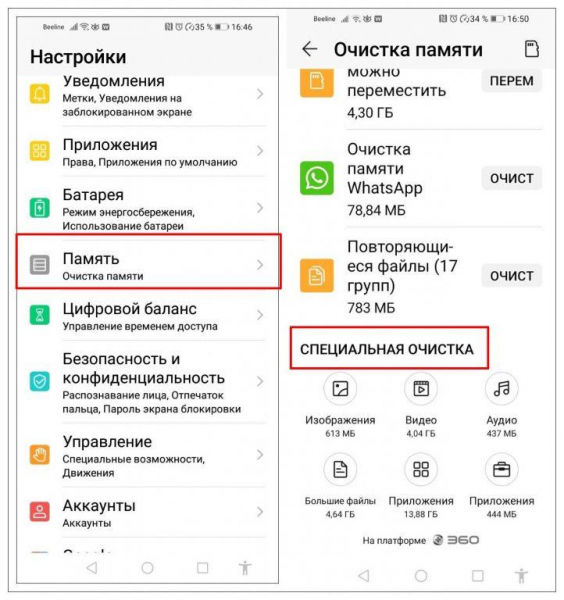
Теперь давайте почистим кэш приложения Play Маркет на устройстве.
- Откройте “Настройки” и затем “Приложения”, выбрав полный список установленных программ.
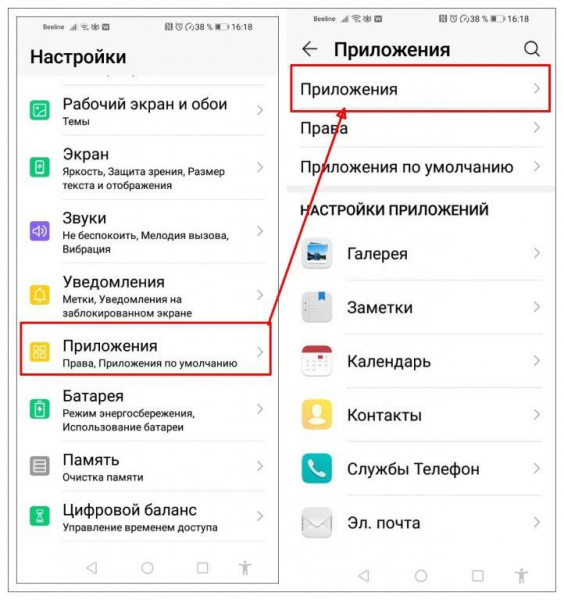
- Найдите “Сервисы Google Play Market”, в разделе “Память” активируйте “Очистить кэш”.
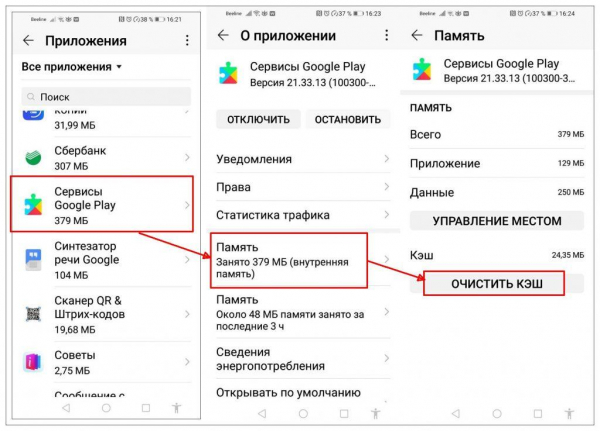
- Повторите операцию для всех остальных сервисов Google Play.
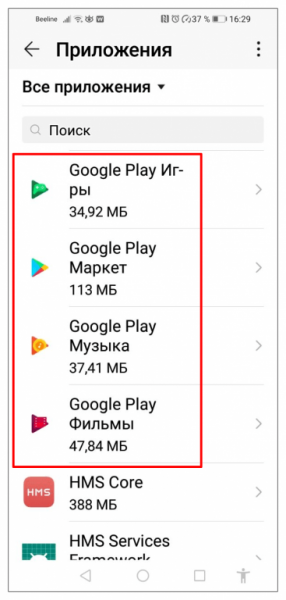
Для очистки памяти мобильного устройства можно воспользоваться сторонним приложением, например, Clean Master. Программа помимо удаления мусорных файлов обеспечивает антивирусную защиту и ускоряет работу девайса.
.
Удаление обновлений Google Play, переустановка приложения
Сервис Гугл Плей может работать некорректно, если в нем возникли внутренние ошибки, вызванные неправильной установкой обновлений и даже их отсутствием.
-
Откройте приложение «Google Play Маркет» в Настройках телефона.
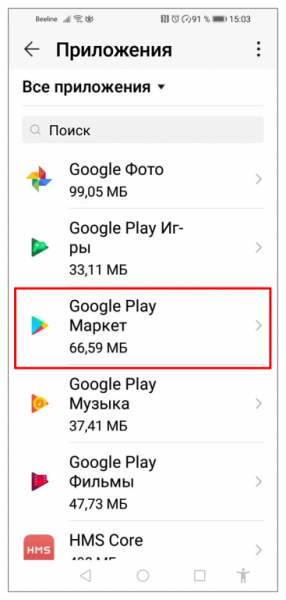
-
Нажмите «Отключить приложение», подтвердите откат к исходной версии.
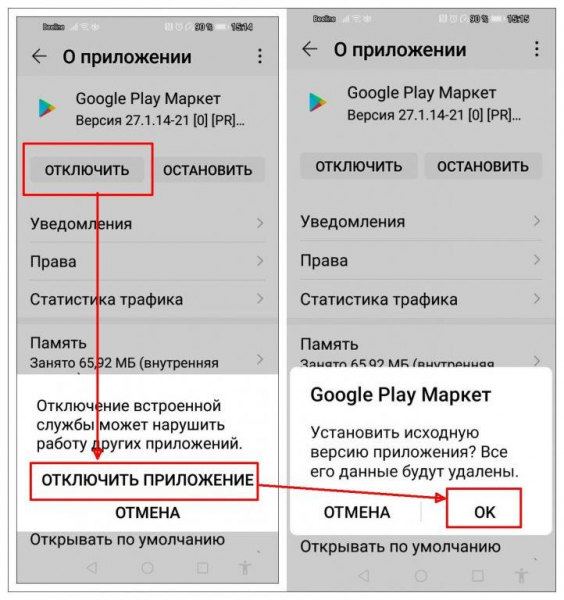
Произойдет сброс всех настроек приложения и возврат к исходной версии. Проверьте соединение на наличие ошибки DF-DFERH-01. Если проблема не устранена, повторите те же шаги для остальных приложений: «Google Play Services»/«Сервисы Google Play», «Google Services Framework» и «Загрузки» (Downloads). По окончании перезагрузите устройство.
Ручная установка Play Маркет
После переустановки Google Play Маркет система должна автоматически загрузить последнюю версию ПО с актуальными обновлениями. Если этого не произошло, попробуйте вручную скачать актуальную версию APK Play Маркет со стороннего сайта. Пользуйтесь только проверенными источниками.
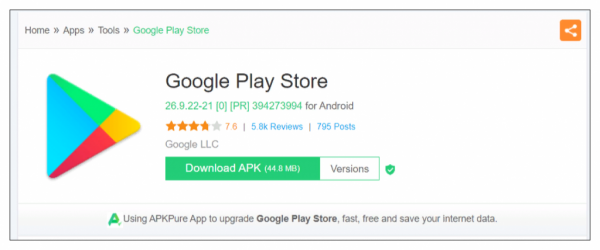
Запустите установочный файл, произведите инсталляцию приложения. Снова проверьте корректность скачивания софта из интернет-магазина Гугл.
Деактивация и повторная привязка аккаунта Google
Большинство сервисов для ОС Андроид работают через привязку к личному Гугл-аккаунту пользователя. Когда при взаимодействии с Play Маркет возникают проблемы, в том числе ошибка DF-DFERH-01, можно попробовать решить их удалением профиля с устройства и новой авторизацией. Обязательно сохраните пароль от вашей учетной записи, чтобы авторизация произошла успешно. Выполните следующие шаги.
- В “Настройках” откройте пункт “Аккаунты”, затем вкладку “Google”.
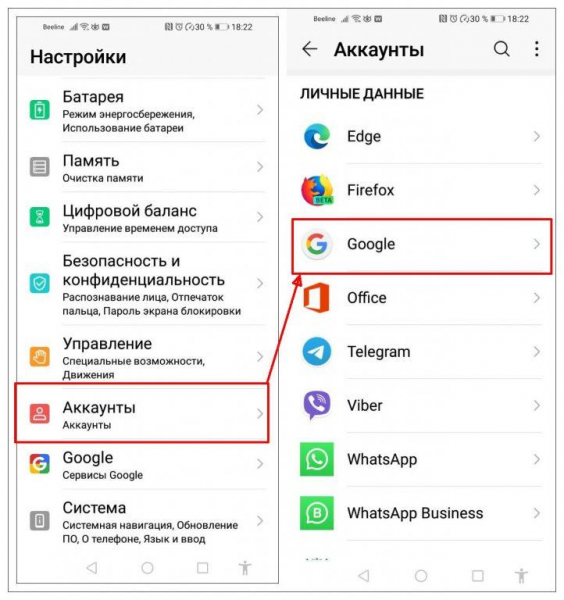
- В окне управления профилем Гугл нажмите на значок корзинки “Удалить”. Подтвердите удаление аккаунта.
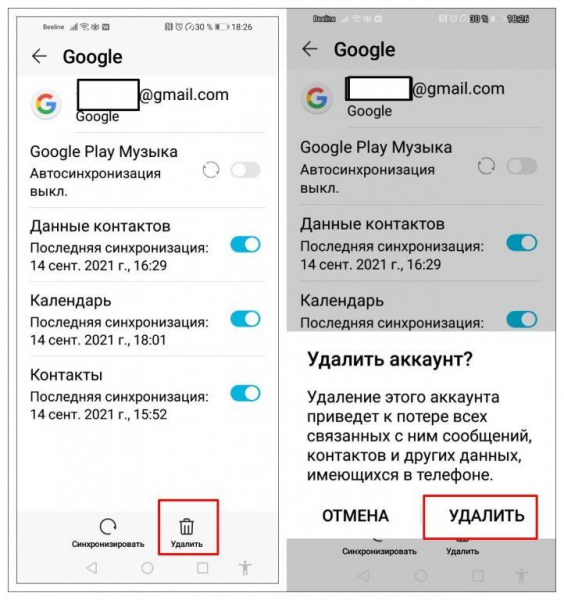
- Вернитесь обратно, пролистайте список и нажмите “Добавить аккаунт”. Выберите пункт “Google”, пройдите процедуру повторной регистрации учетной записи, используя в качестве имени прежний адрес почты @gmail.com.
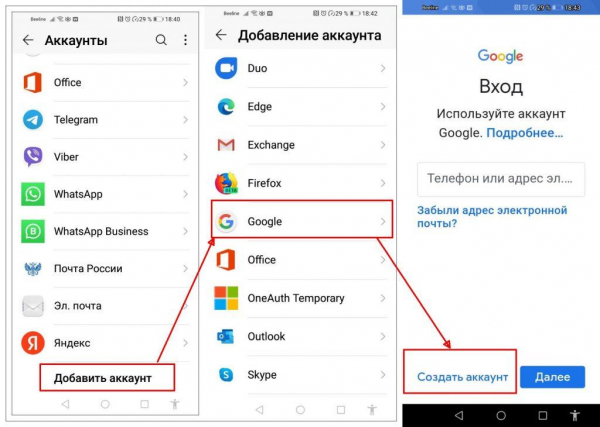
- Запустите Play Market, откройте параметры (кнопка в виде трех полосок вверху экрана), нажмите “Добавить аккаунт”. Восстановите привязку вашей учетной записи Гугл к сервису Google Play.
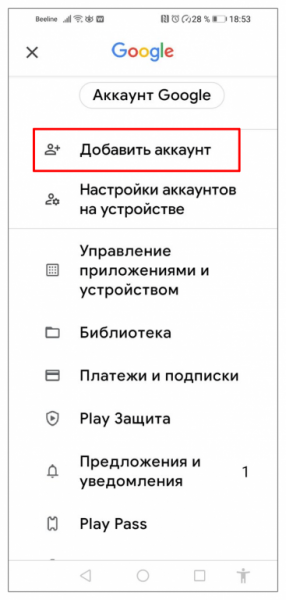
Попробуйте скачать приложение с Гугл Маркета. Ошибка DF-DFERH-01 должна исчезнуть. Если этого не произошло, переходите к более сложным решениям.
Проверьте обновление ОС Андроид
Апдейт операционной системы обычно происходит автоматически. На всякий случай проверьте, все ли обновления Google Android установлены на вашем смартфоне.
-
В “Настройках” откройте вкладку “Система”. Нажмите на “Обновление ПО”.
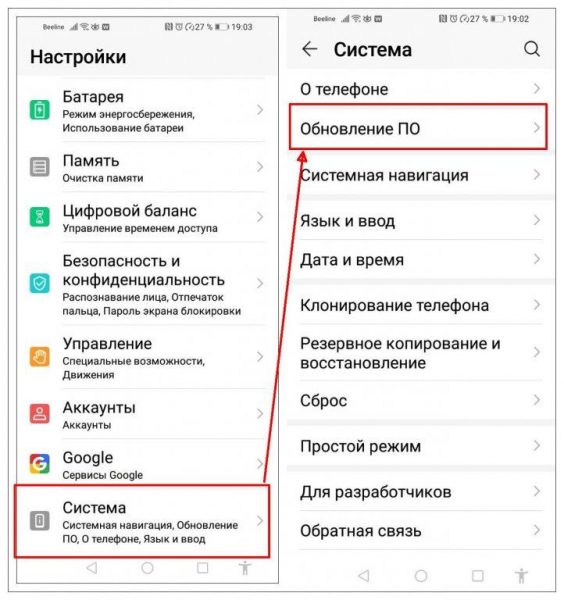
-
Система проведет проверку версии прошивки ОС. Если у вас установлены последние обновления, появится надпись “Это последняя версия ПО”. В противном случае загрузите необходимые обновления, следуя инструкции системы.
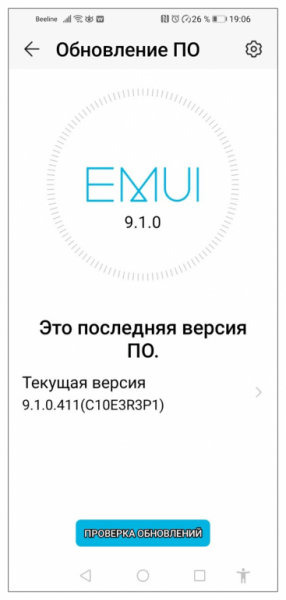
Теперь снова подключитесь к Плей Маркету и проверьте корректность скачивания.
Изменение DNS-адреса сети
При возникновении проблем соединения с интернетом через сеть Wi-Fi, попробуйте временно изменить заданные в телефоне индивидуальные значения DNS на публичные от Google: «DNS 1» — 8.8.8.8 и «DNS 2» — 8.8.4.4. Делается это в «Дополнительных настройках» вашей Wi-Fi-сети.
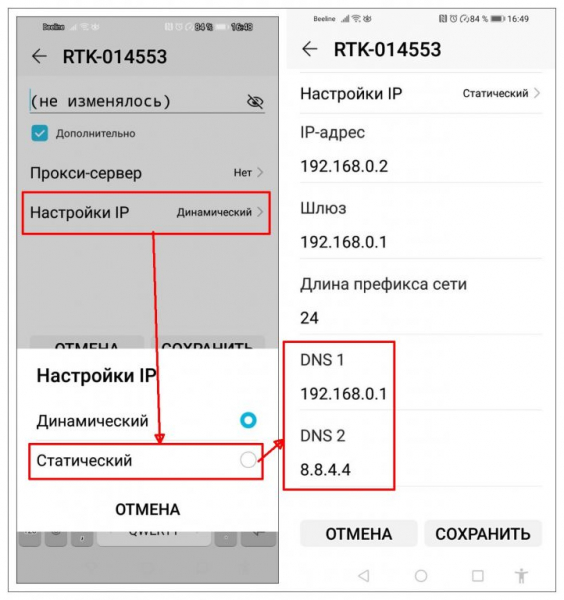
После этого попробуйте перезапустить Wi-Fi-сеть на смартфоне и проверьте, исчезла ли ошибка DF-DFERH-01 при получении данных с сервера. Если решение вам поможет – звоните провайдеру, возможно проблемы с доступом к серверам Google исходят от него.
Откат к заводским настройкам
Самый кардинальный способ, который решает практически любые проблемы программного уровня на Андроид-устройстве. Предварительно настройте и произведите синхронизацию данных с облачным сервисом на Google Диске во избежание потери информации и контактов. Для этого потребуется учетная запись Гугл, привязанная к мобильному устройству Android.
- Откройте раздел “Настройки” на смартфоне Андроид, с которого собираетесь переносить данные, выберите “Аккаунты”.
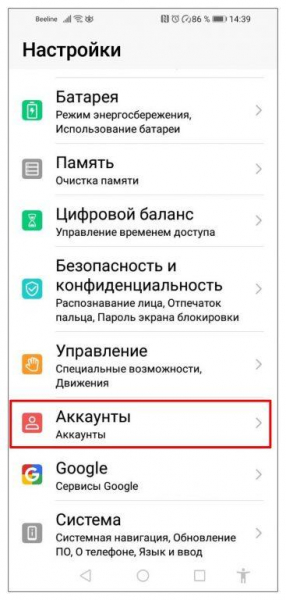
- После входа в профиль Гугл настройте параметры резервирования данных, в т.ч. “Контакты”. Нажмите “Синхронизировать”. В зависимости от объема и скорости интернет-соединения, процесс занимает от 5 до 10 минут.
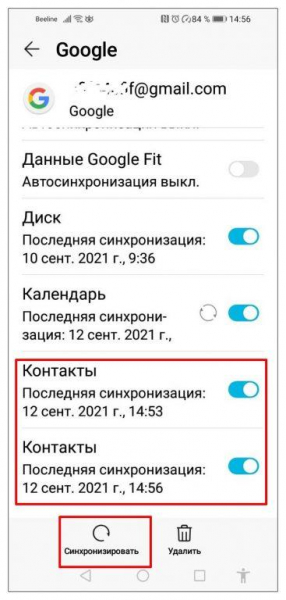
- В Настройках выберите раздел «Система», затем «Сброс».
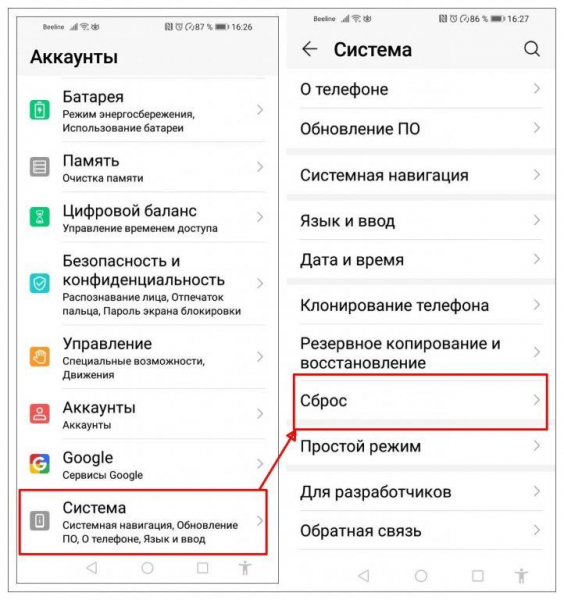
- Нам нужен вариант «Сброс всех настроек». После завершения операции, телефон вернется в исходное состояние, как сразу после покупки. Все сторонние приложения и личные настройки будут удалены. Файлы на внутренней памяти и карте сохранятся.
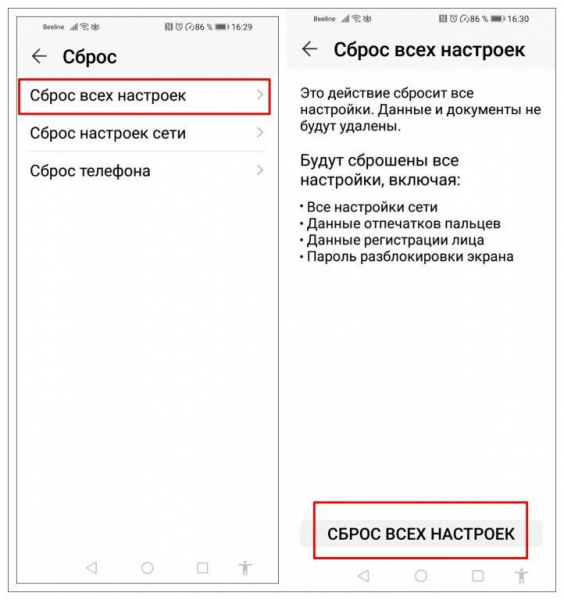
Перечисленные способы устранения ошибки соединения с сервером Google Play Market с кодом DF-DFERH-01 достаточно универсальны. Их можно использовать и для устранения других проблем, возникающих при скачивании приложений с Play Маркет и даже с других ресурсов. Сброс к заводским настройкам в принципе устраняет все сбои в работе ОС Андроид и связанных сервисов. Не спешите его применять, пока не испробуете более простые варианты.
